IRIS IRISCan Mouse 2 Handleiding
Bekijk gratis de handleiding van IRIS IRISCan Mouse 2 (10 pagina’s), behorend tot de categorie Scanner. Deze gids werd als nuttig beoordeeld door 43 mensen en kreeg gemiddeld 4.1 sterren uit 22 reviews. Heb je een vraag over IRIS IRISCan Mouse 2 of wil je andere gebruikers van dit product iets vragen? Stel een vraag
Pagina 1/10
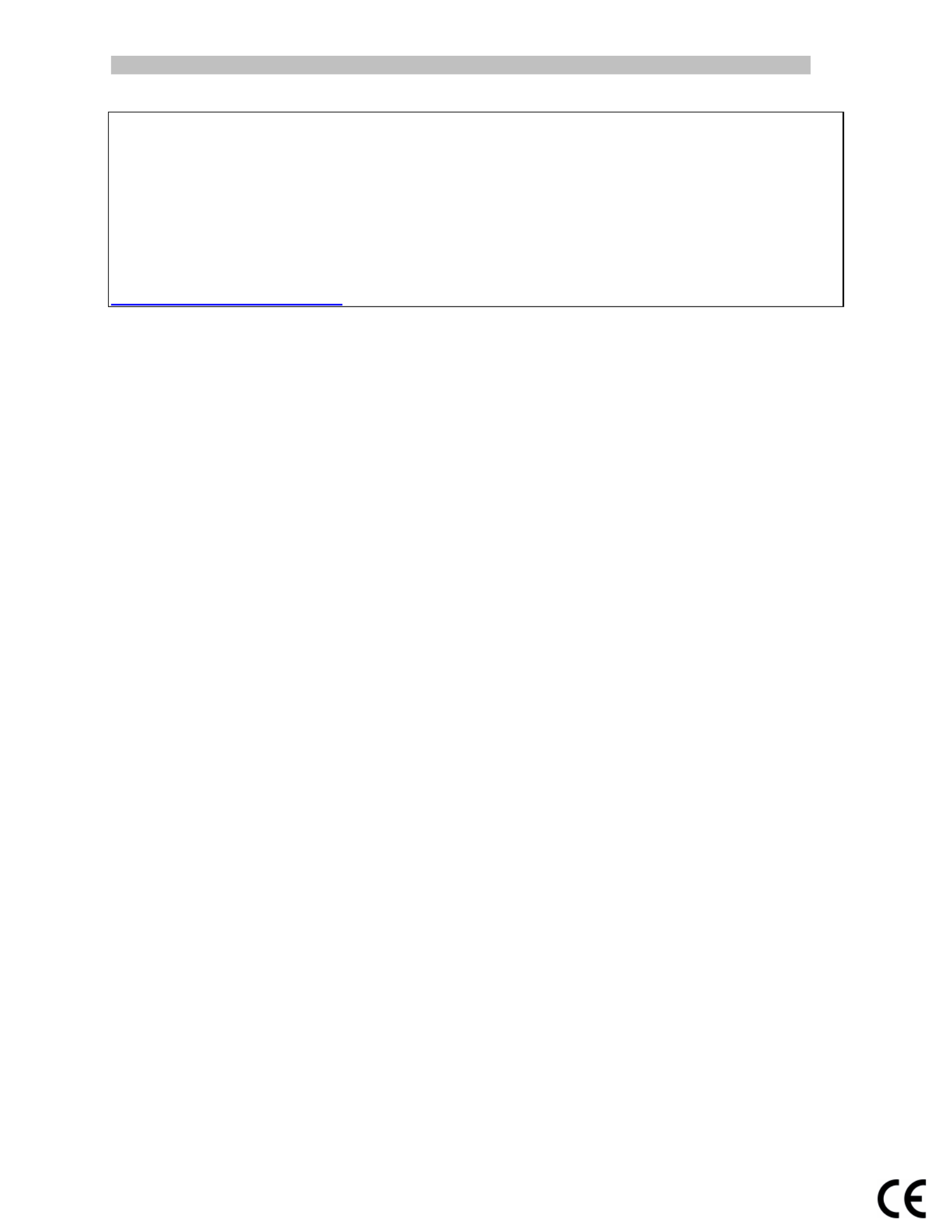
Nederlands Nederlands
1
Deze verkorte handleiding helpt u om aan de slag te gaan met de IRIScanTM Mouse 2.
De procedures in deze handleiding zijn gebaseerd op de besturingssystemen Windows 7 en ®
Mac OS X Mountain Lion. Lees deze handleiding aandachtig door voor u deze scanner en de ®
bijbehorende software in gebruik neemt. Wijzigingen van alle informatie voorbehouden
zonder voorafgaande kennisgeving.
Mocht u problemen ondervinden bij het gebruik van de IRIScanTM
Mouse, raadpleeg dan de
Veelgestelde vragen of neem contact op met de Technische Support via
www.irislink.com/support.
Inhoudsopgave
1. Inleiding
2. Overzicht van de hardware
3. Installeren van de IRIScanTM Mouse-toepassing
3.1 Installeren bij Windows
3.2 Installeren bij Mac OS
4. Gebruik van de IRIScanTM Mouse
Stap 1: Scannen van documenten
Stap 2: Bewerkingsschermfuncties
Stap 3: Opslaan en delen van de gescande documenten
5. Verwisselen van de bovenkant van de muis

Nederlands Nederlands
3
1. Inleiding
De IRIScanTM Mouse is een muis en scanner in één. Met de scanfunctie kunt u documenten
scannen door er met de muis overheen te gaan.
De scanresultaten kunnen op verschillende manieren opgeslagen worden. U kunt ze naar
bestandsmappen en toepassingen slepen. Ze kunnen direct opgeslagen worden als Doc-,
PDF- en XML-bestanden. U kunt ze delen via e-mail, Facebook©, Twitter© en Flickr©. En u
kunt ze versturen naar apps zoals Evernote© en Google© Vertalen.
2. Overzicht van de hardware
1. Linkerknop
2. Wieltje
3. Rechterknop
4. Scan-knop
5. Scanvlakmarkeringen
6. Lasersensoren
7. Scanvlak
Verwijder de folie vóór het scannen.
8. Muislabel

Nederlands Nederlands
5
3. Installeren van de IRIScanTM Mouse-toepassing
Belangrijke opmerkingen:
Zorg ervoor dat u over de vereiste beheerrechten beschikt op uw computer voor deze
installatie.
3.1 Installeren bij Windows
Installeren vanaf cd-rom:
1. Plaats de IRIScanTM Mouse-disk in het cd-rom-station van de computer.
Het installatiemenu verschijnt automatisch.
Als het installatiemenu niet automatisch verschijnt, start dan op setup.exe
vanaf de disk.
2. Klik op IRIScanTM Mouse 2 en volg de instructies op het scherm.
3. Klik op om de installatie te voltooien. Voltooien
4. Koppel uw normale muis los. Sluit de IRIScanTM Mouse aan op een beschikbare -USB
poort (USB 2.0 of hoger). Het stuurprogramma wordt binnen enkele seconden
automatisch geïnstalleerd.
Downloaden van de software:
De IRIScanTM Mouse-toepassing kan ook gedownload worden via de I.R.I.S.-website.
1. Open uw internetbrowser en ga naar . www.irislink.com/softwaredownload
2. Scroll naar beneden naar IRIScanTM Mouse en klik op het betreffende
installatieprogramma.
Voorbeeld voor Windows
3. U wordt gevraagd om het installatiepakket te downloaden op uw computer.
Product specificaties
| Merk: | IRIS |
| Categorie: | Scanner |
| Model: | IRISCan Mouse 2 |
| Kleur van het product: | Black, Blue |
| Ingebouwd display: | Nee |
| Gewicht: | 110 g |
| Breedte: | 120 mm |
| Diepte: | 57 mm |
| Hoogte: | 28 mm |
| Gewicht verpakking: | 360 g |
| Breedte verpakking: | 200 mm |
| Diepte verpakking: | 48 mm |
| Hoogte verpakking: | 170 mm |
| USB-poort: | Ja |
| Snelstartgids: | Ja |
| USB-versie: | 2.0 |
| Ondersteunt Windows: | Ja |
| Soort voeding: | USB |
| Standaard interfaces: | USB 2.0 |
| Soort scanner: | Muisscanner |
| Scantechnologie: | Slam Scan |
| Optische scanresolutie: | 300 x 300 DPI |
| Maximale ISO A-series papierformaat: | A3 |
| ISO A-series afmetingen (A0...A9): | A3 |
| Bewegingsresolutie: | 1200 DPI |
| Minimale opslag schijfruimte: | 1024 MB |
| Minimale processor: | Intel Core Duo 1.2 GHz, AMD Athlon 64 X2 1.7GHz |
| Scan naar: | File, PC |
| Minimale RAM: | 2048 MB |
| Maximum scanformaat: | 297 x 420 mm |
| Scan bestandsformaten: | BMP, DOC, JPG, PDF, PNG, TIFF, XLS |
| Kleurenscans: | Ja |
| Dagelijkse diensten cyclus (max): | - pagina's |
| Stroomverbruik (typisch): | 0.625 W |
| Verwisselbare muiscovers: | Ja |
Heb je hulp nodig?
Als je hulp nodig hebt met IRIS IRISCan Mouse 2 stel dan hieronder een vraag en andere gebruikers zullen je antwoorden
Handleiding Scanner IRIS

19 Februari 2025

29 Juni 2023

29 Juni 2023

29 Juni 2023

29 Juni 2023

29 Juni 2023

29 Juni 2023

29 Juni 2023

29 Juni 2023

29 Juni 2023
Handleiding Scanner
- Maginon
- Panasonic
- Sagem
- Jobo
- Zebra
- Plustek
- Martin
- GlobalTronics
- Silvercrest
- Cobra
- Microtek
- Agfa
- Medion
- Tevion
- Newland
Nieuwste handleidingen voor Scanner

30 Juli 2025

29 Juli 2025

29 Juli 2025

5 Juli 2025

6 Juni 2025

2 Juni 2025

2 Mei 2025

1 Mei 2025

1 Mei 2025

12 April 2025